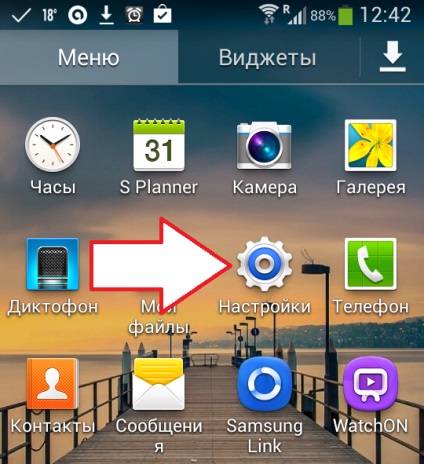
Pasul 2. Faceți clic pe fila "Opțiuni". Fila "Opțiuni" este ultima filă din setări. Aici puteți găsi setări relevante pentru GPS, securitate, aplicații, baterie, memoria dispozitivului, precum și data și ora.
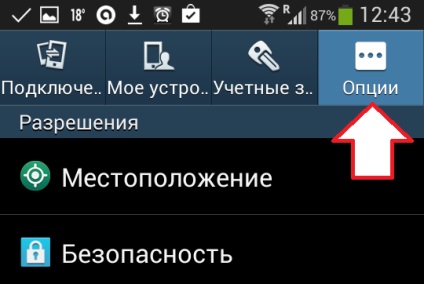
Pasul 3. Deschideți elementul de meniu "Data și ora". Elementul de meniu "Data și ora" se află în partea de jos a filei "Opțiuni". Prin deschiderea acestui element de meniu, veți avea acces la setările de dată și oră de pe dispozitivul Android.
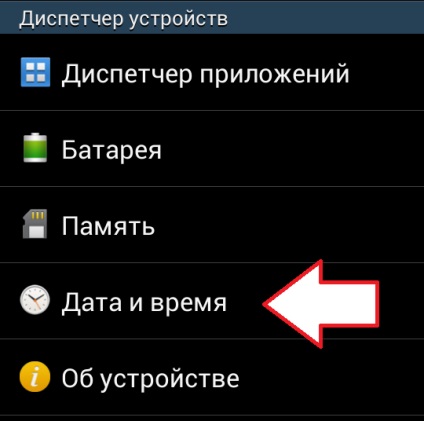
Pasul 4. Deschideți elementul de meniu "Setare dată". Pentru a schimba data în Android, trebuie să deschideți elementul de meniu "Set date". Dacă doriți să schimbați timpul pe dispozitivul Android, deschideți următorul element numit "Set time".
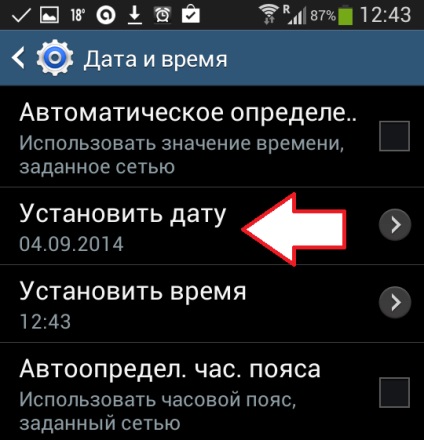
Dacă nu puteți deschide elementul de meniu "Set date" (acest element nu este activ și nu este apăsat), este necesar să debifați funcția "Data și ora automată".
Pasul # 5. Modificați data la Android. După aceasta, veți vedea un mic meniu în care puteți schimba data. Selectați data de care aveți nevoie și faceți clic pe butonul "Instalare".
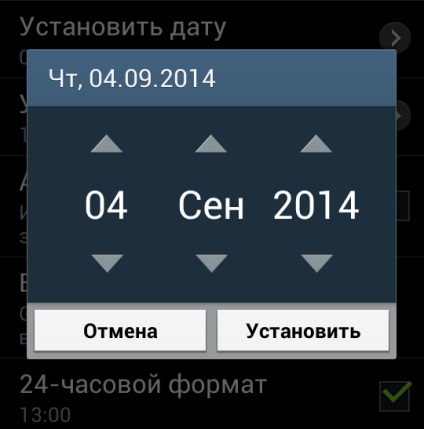
Dacă aveți un dispozitiv Android fără cochilii nestandard (dispozitiv Android cu shell de la Google), trebuie să parcurgeți pașii următori pentru a schimba data pe Android.
Pasul 1: Deschideți setările Android. Puteți deschide setările Android utilizând comanda rapidă de pe desktop, perdea de sus sau prin meniul aplicației.
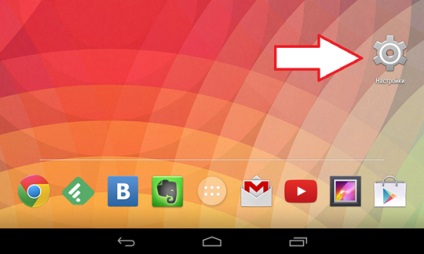
Pasul 2. Deschideți secțiunea Setări "Data și ora". Secțiunea "Data și ora" se află în partea de jos a listei secțiunilor.
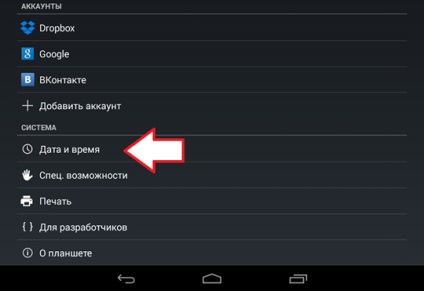
Pasul 3. Deschideți secțiunea "Data". În secțiunea "Data" puteți schimba data pe dispozitivul Android. Dacă secțiunea "Data" nu se deschide (nu este activă), trebuie să debifați funcția "Data și ora rețelei".
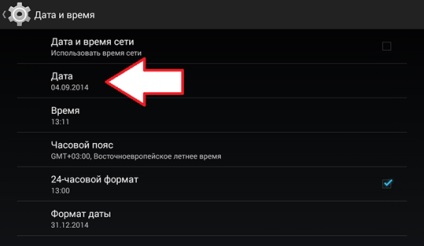
Pasul # 4. Modificați data la Android. După ce ați deschis secțiunea "Data", ar trebui să deschideți o fereastră mică în care puteți schimba data în dispozitivul Android. După ce ați selectat data dorită, faceți clic pe butonul "Efectuat" pentru a salva modificările.
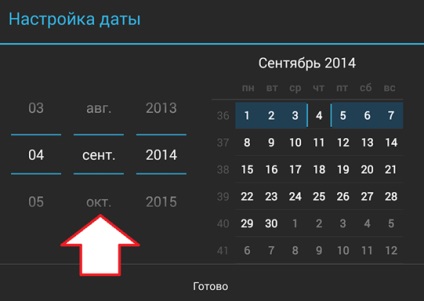
Toate acestea sunt suficiente pentru a schimba data în Android, setările pot fi închise.
Articole similare
Trimiteți-le prietenilor: